Techno
5 Tips Screenshot di Macbook Mudah dan Cepat, Tanpa Aplikasi Tambahan
mengambil tangkapan layar atau screenshot di Macbook biasa diperlukan ketika pengguna hendak mendokumentasikan tampilan atau konten yang muncul
Penulis: Tribun Kaltim | Editor: Amelia Mutia Rachmah
Cara kelima mirip dengan cara keempat. Bedanya, pengguna perlu membuka aplikasi bawaan Screenshot secara manual. Adapun penjelasan mengenai cara screenshot Mac dengan aplikasi bawaan adalah sebagai berikut:
Buka menu Launchpad yang terdapat pada layar utama Mac.
Setelah itu, cari aplikasi Screenshot dan buka.
Baca juga: Tips Paling Mudah Mengamankan WhatsApp agar Tidak Disadap, Berikut Penjelasannya
Setelah terbuka, pengguna dapat memilih beberapa model tangkapan layar lewat aplikasi tersebut.
Bila sudah mengambil tangkapan layar, pengguna bisa menyimpannya pada folder yang sesuai dengan pilihan
Cukup mudah bukan cara screenshot di Mac? Melalui beberapa cara di atas, pengguna tak perlu bingung lagi ketika hendak mengambil tangkapan layar untuk mendokumentasikan berbagai konten yang tampil di layar Macbook.
Pengguna bisa melakukan screenshot di Mac secara mudah dengan cara-cara tersebut. Demikianlah penjelasan lengkap seputar beberapa cara screenshot di Macbook dengan mudah dan cepat, tanpa aplikasi tambahan, semoga bermanfaat. (*)
Ikuti berita populer lainnya di Google News, Channel WA, dan Telegram.
| WhatsApp Siapkan Fitur Username, Pengguna Tak Lagi Wajib Gunakan Nomor Telepon |

|
|---|
| Cara Mengetahui Pesan WhatsApp Sudah Dibaca tapi Tidak Centang Biru |

|
|---|
| Aktifkan Fiturnya Sekarang! Cara Melacak HP Hilang Terbaru 2025, Bisa untuk Android dan iPhone |

|
|---|
| Spesifikasi Beda Jauh, Xiaomi Redmi 13x vs Oppo A3x, Harga HP Murah Mulai dari Rp 1 Jutaan |

|
|---|
| Anti Gagal! Ini 6 Cara Scan Kode QR WA Web untuk Login WhatsApp di Laptop dan Komputer |

|
|---|

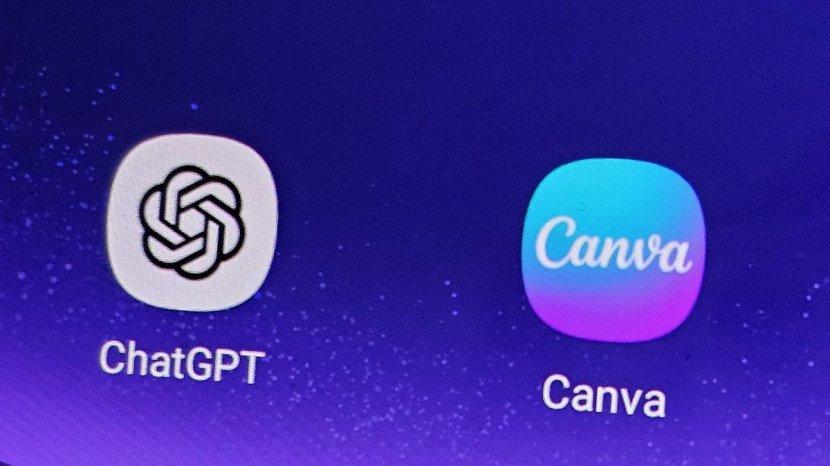









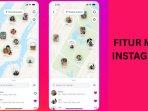


Isi komentar sepenuhnya adalah tanggung jawab pengguna dan diatur dalam UU ITE.